
如果您正在考虑升级,或者是 Microsoft Office 的新用户,那么可能会注意到,目前有两个选择,即——Office 2019 和 Office 365。虽然 Office 2019 和 Office 365 提供了相同的 Office 应用,也都包括核心的 Word、Excel、PowerPoint 和 Outlook 应用程序,但是在使用成本和功能上却还是有一些显着差异的。
下面系统极客就为大家简要介绍,在个人消费者在选择购买 Office 2019 或 Office 365 时需要了解的一些信息。
Office 2019 功能特性
Office 2019 是微软 Office 办公应用程序套件当前最新独立发布版本,它不需要按月订阅,也就是说一旦购买之后就享有该副本的永久使用权。
单独授权的 Office 2019(也称为「永久」或「本地」Office)只能在一台计算机上安装使用,此后您可以从微软 Windows Update 获得安全更新,但无法升级到后续更高版本。这意味着,Office 2019 可以永久使用下去,但在其生命周期结束后将无法获得微软更新,但继续使用下去是没问题的。
但尽管 Office 2019 附带的 Word、Excel、PowerPoint 和 Outlook 等应用程序比其前一代产品有了更多改进,但它却只附带了一部分新功能,而且没有「Office 365 订阅」的一些额外优惠,例如 Office 2019 版本就没有:「云」和 AI 功能、1TB 的 OneDrive 云存储,以及没有 Skype 拨打固定电话的免费月度信用。
购买 Office 2019 的适用人群
虽然任何人都可以选择购买 Office 2019,但其实该版本却是微软为 VL(批量许可)商业用户设计的。如果你计划仅在单独设备上使用 Microsoft Office,也不依赖于一些新功能,或者还没准备好开始使用基于云的应用程序,采购 Office 2019 也是不错的选择。
Office 2019 有 Office Home&Student 2019 和 Office Home&Business 2019 两种版本。Office Home&Student 2019 附带 Word、Excel 和PowerPoint,而 Office Home&Business 2019 还多了Outlook 和 OneNote。而且与此前的永久版本 Office 不同,Office 2019 仅支持运行 Windows 10 和 macOS 的设备(同一授权不能在 Windows 10 和 macOS 上同时使用)。
Office 365 功能特性
Office 365 是 Microsoft 用于订阅计划服务的名称,该服务提供与 Office 2019 相同的应用程序,但具有更多应用、更多功能、更多工具和一些其它好处。
Office 365 可以通过月度或年度的方式进行订阅,一个订阅可以同时在 5 台设备上使用 Word、Excel、PowerPoint、Outlook、Publisher 或 Access 等 Office 应用程序。
通过 Office 365 订阅使用 Microsoft Office 套件的最大好处就在于,您永久无需担心版本更新。只要在订阅期间,可以始终使用微软最新版本的 Office 应用程序。
选择订阅 Office 365 的用户还可以使用一些云功能,例如:实时协作和 AI 功能,以帮助提高您在家庭、学校、工作时的跨设备的工作效率。此外,作为捆绑包的一部分,还可以获得 1TB 的 OneDrive 存储空间,以及 Skype 拨打固定电话的分钟数。如果您在使用方面有任何问题,还可以联系微软的支持热线。
购买 Office 365 的适用人群
对于任何需要使用 Microsoft Office 套件的用户来说,「Office 365 订阅」应该都是最佳的首选选择。它可以以低成本确保 Office 软件的使用和版本更新。此外,订阅 Office 365 可以在获得所有 Office 组件使用权的情况下,获得一些额外服务。您也可以在包括运行 Windows 10,、Windows 8.1、Windows 7 和 macOS 的设备上使用 Office 365 订阅,而 Office 2019 仅支持 Windows 10 和 macOS。
当然,除了适用于个人消费者,Office 365 更主要的还是针对企业用户,这个就不在本文的讨论范围内了。
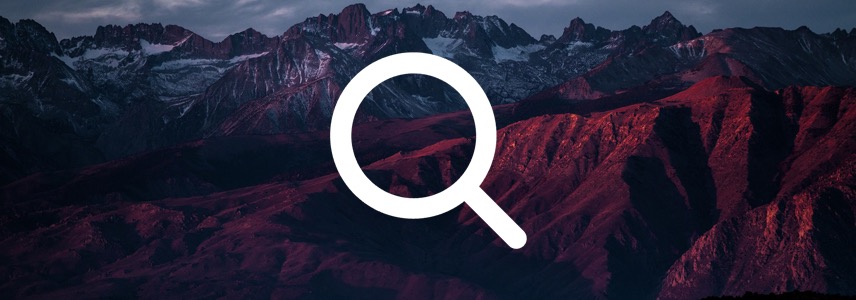




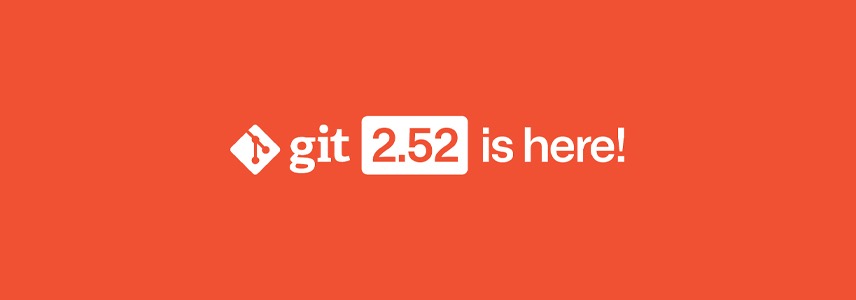


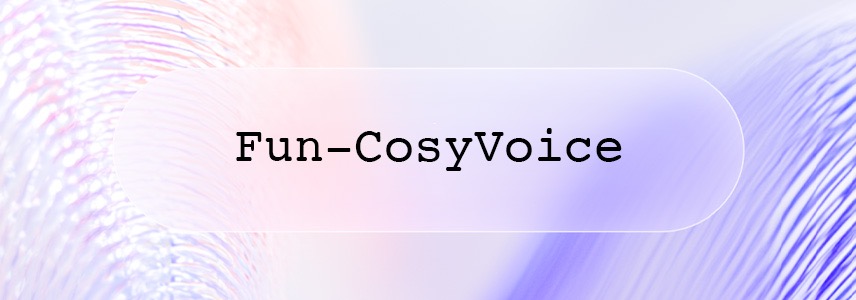
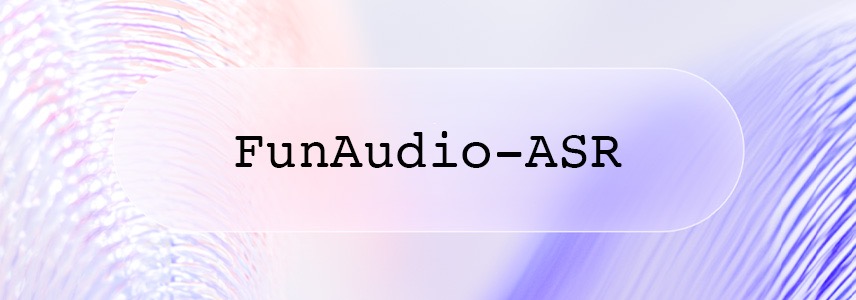



最新评论
引入了附件打开极慢的bug
不卸载它,老莫名其妙跳出来。
nb,解决了Microsoft Store更新时错误码为0x8000000B的问题
创建帐户的时候设置啊,喵喵喵 😺~